Ativar o ESET Full Disk Encryption
Selecione a seção Módulos da plataforma; em ESET Full Disk Encryption clique em Comprar para ser redirecionado para o procedimento de atualização do seu nível de licença ESET PROTECT. Depois de concluir o procedimento de atualização, você será capaz de habilitar e ativar a produto ESET Full Disk Encryption em sua rede gerenciada.
O ESET Full Disk Encryption está disponível para: •Microsoft Windows 10 e versões posteriores •macOS 10.14 (Mojave) e versões posteriores |
Selecione a opção Ativar e uma nova janela aparecerá:
1.Destinos – mantenha o padrão (todos os dispositivos) ou selecione os destinos (dispositivos, grupos estáticos ou dinâmicos).
2.Idioma – selecione um idioma do ESET Full Disk Encryption que será implantado em todos os dispositivos selecionados.
3.Selecione a caixa de seleção Eu aceito o Acordo de licença de usuário final e reconheço a Política de Privacidade. Consulte o Acordo de Licença para o Usuário Final (EULA), Termos de Uso e Política de Privacidade dos produtos ESET.
4.Clique em Ativar. O ESET PROTECT executará a Tarefa de ativação e a Tarefa de instalação de software para o ESET Full Disk Encryption em todos os dispositivos gerenciados selecionados.
A implantação é executado com uma política incorporada Criptografar todos os discos – TPM usado se disponível – OPAL não usado. |
Uma pequena notificação será exibida na lateral, mostrando os detalhes da implantação.
O usuário do dispositivo gerenciado deve realizar mais etapas para a implantação bem-sucedida do ESET Full Disk Encryption. Siga as etapas descritas na documentação ESET Full Disk Encryption. |
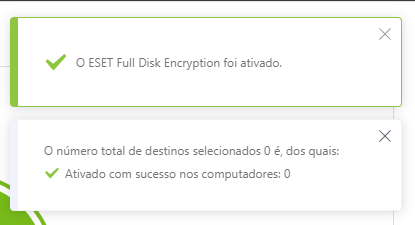
Você pode revisar o progresso em ![]() Módulos da plataforma.
Módulos da plataforma.
Desativar ESET Full Disk Encryption
Clique no ![]() ícone de engrenagem na parte superior direita do bloco ESET Full Disk Encryption e selecione
ícone de engrenagem na parte superior direita do bloco ESET Full Disk Encryption e selecione ![]() Desativar ESET Full Disk Encryption para desativar o ESET Full Disk Encryption nos dispositivos gerenciados. ESET PROTECT vai desativar o ESET Full Disk Encryption, remover a criptografia de todos os discos criptografados e remover a opção de política correspondente de todos os dispositivos selecionados.
Desativar ESET Full Disk Encryption para desativar o ESET Full Disk Encryption nos dispositivos gerenciados. ESET PROTECT vai desativar o ESET Full Disk Encryption, remover a criptografia de todos os discos criptografados e remover a opção de política correspondente de todos os dispositivos selecionados.
A remoção é executado com a política interna Remover a criptografia de todos os discos. |